

By Nathan E. Malpass, Last updated: August 23, 2018
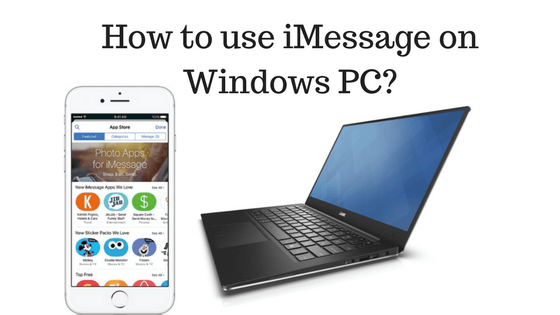
Adoro i dispositivi Apple Mac e PC Windows. Entrambi hanno i loro punti di forza e di debolezza. In realtà ho un MacBook Pro e un altro PC Windows. Li uso per scopi diversi. Voglio solo sapere come utilizzare iMessage su computer Windows10. Puoi insegnarmi come farlo?
Ci sono persone che amano i dispositivi Apple. D'altra parte, ci sono persone che preferiscono il PC Windows. La lotta è dura tra due parti opposte. È come la battaglia tra Coca-Cola e Pepsi. I due marchi si combattono per la parte del leone del mercato, tuttavia, ci sono alcuni clienti neutrali che non frequentano né Apple né PC Windows. Sono flessibili rispetto al dispositivo che potrebbero utilizzare. Ci rivolgeremo a questi clienti neutrali e li aiuteremo a utilizzare iMessage sui loro computer Windows. È molto facile da fare ed è anche efficiente.Questo articolo ti mostrerà i diversi modi su come utilizzare iMessage su computer Windows10.
Le persone leggono anche:
Leggi in modo efficace i messaggi di iPhone su Windows 10
Come risolvere i messaggi iPhone scomparsi
Ecco alcune soluzioni che imparerai ...
Soluzione 1: utilizzo di Chrome Remote Desktop.Soluzione 2: iPhone JailBreaking.Soluzione 3: utilizzo di un emulatore gratuito.Soluzione 4: come accedere alla cronologia di iMessages sul tuo PC Windows?Infine: conclusione.
Passaggio 1: assicurarsi di disporre di un Macintosh con un iMessage e un altro PC Windows.
Step 2: scarica Chrome e anche Chrome Remote Desktop sia sul tuo Mac che sul tuo PC Windows.
Passaggio 3: installare le applicazioni e una volta completato, avviarlo.
Passaggio 4: scarica SOLO il programma di installazione host di Chrome Remote Desktop sul tuo computer Mac.
Passaggio 5: installare detta applicazione al termine del download.
Passaggio 6: Chrome Remote Desktop ti consente di accedere all'applicazione e ai file di un altro computer in modo sicuro. Questo viene fatto tramite l'uso del browser Chrome o del Chrome Book.
Ora collega i due diversi computer utilizzando il codice di sicurezza e ora vedrai iMessage sul tuo PC Windows10.
C'è un altro modo per utilizzare iMessage su PC Windows10. È un po 'complicato però. All'inizio, devi eseguire il jailbreak del tuo iPhone installando Cydia, una directory dell'applicazione che può essere utilizzata una volta che il tuo dispositivo Apple è jailbreak.
Quindi, devi sborsare $ 4 per pagare un'app chiamata Messaggi remoti. Questo può essere trovato in Cydia e viene utilizzato per configurare le interfacce Web.
Ora avrai la possibilità di connettere l'interfaccia basata sul web tramite l'utilizzo dell'indirizzo IP del tuo iPhone trovato sul browser, come segue: 333.
I passaggi potrebbero sembrare complicati e Cydia potrebbe non essere utilizzata nell'ultima versione di iOS 12, l'applicazione ti dirà tutto ciò che devi fare per accedere in remoto a iMessage dal tuo computer Windows.
Passaggio 1 - Visita iPadian2.com
Step 2 - Scarica l'emulatore gratuito all'interno di detto sito.
Passaggio 3: installare il file con l'estensione .exe sul computer.
Passaggio 4: eseguire l'emulatore installato.
Passaggio 5: accetta i termini e le condizioni per continuare.
Passaggio 6 - Dopo aver installato il file sul PC, aprire il software iPadian al suo interno.
Passaggio 7: cerca iMessage utilizzando la barra di ricerca.
Passaggio 8: scarica l'applicazione Apple Messenger e aprila.
Ora puoi già accedere a iMessage sul tuo PC Windows.
Una cosa da considerare è quella di ottenere i tuoi messaggi dal tuo dispositivo Apple e visualizzarli sul tuo PC Windows. Questo può essere fatto attraverso uno strumento chiamato FoneDog's iOS Data Recovery.
Esistono tre modi per utilizzare questo strumento per visualizzare iMessage sul tuo PC Windows. Cominciamo con il primo.
Scarica FoneDog - iOS Data Recovery. Installalo sul tuo PC Windows. Esegui il software sul tuo computer.
Collega il tuo iPhone al PC Windows tramite un cavo USB. Scegli Ripristina da dispositivo iOS. Inizia scansione.
Nota importante: Prima di eseguire FoneDog, è necessario installare l'ultima versione di iTunes. Non aprire iTunes quando si esegue il software FoneDog per evitare la sincronizzazione automatica.
Puoi anche disabilitare la sincronizzazione automatica su iTunes andando su iTunes quindi visitando Preferenze. Quindi vai su Dispositivi e seleziona Impedisci la sincronizzazione automatica di iPod, iPhone e iPad.

Scansione e anteprima dei dati eliminati da iPhone - Step2
Al termine del processo di scansione, è possibile visualizzare i dati elencati sul lato sinistro dell'interfaccia. Anteprima dei file uno per uno.
Selezionare il tipo di dati Messaggi insieme ad altri tipi di dati che si desidera ripristinare. Fai clic sul pulsante Ripristina. Seleziona il percorso in cui desideri ripristinare i dati.
Fare di nuovo clic su Ripristina e attendere il completamento del processo.

Avvia FoneDog - iOS Data Recovery. Scegli Ripristina da file di backup di iTunes. Scegli un file di backup dall'elenco. Fai clic su Avvia Sca

Visualizza l'anteprima dei file acquisiti uno alla volta prima del ripristino. Seleziona il tipo di dati Messaggi e altri tipi di dati che desideri ripristinare sul tuo PC Windows.
Fai clic su Ripristina. Seleziona il percorso in cui desideri posizionarlo. Fai di nuovo clic su Ripristina.
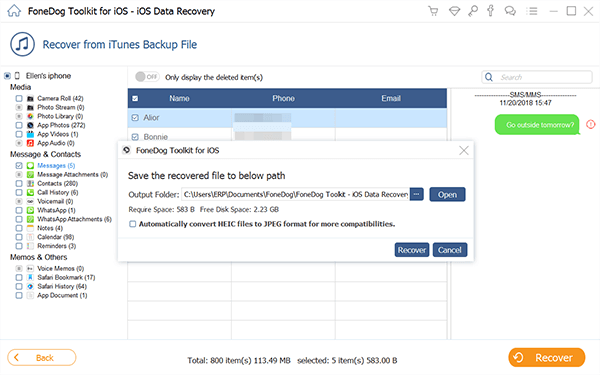
Avvia FoneDog - iOS Data Recovery. Scegli Ripristina da file di backup iCloud. Accedi al tuo ID Apple e password.
Tieni presente che devi disabilitare l'autenticazione a due fattori o la verifica in due passaggi sui tuoi dispositivi Apple.

Seleziona il file di backup iCloud dall'elenco. Fai clic su Scarica. Fai clic sul pulsante Avanti per iniziare la scansione dei dati iCloud
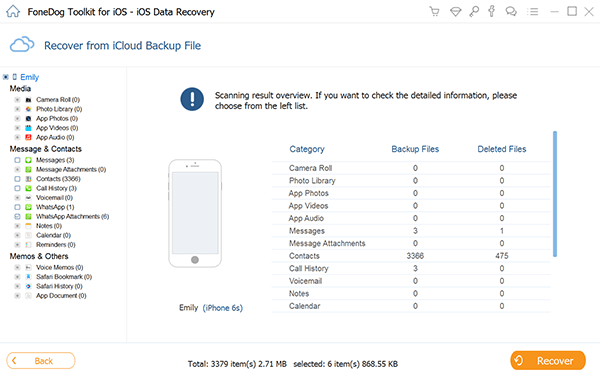
Anteprima dei dati dal file di backup di iCloud. Selezionare il tipo di dati Messaggi e altri tipi di dati che si desidera ripristinare. Fai clic su Ripristina.
Seleziona il percorso in cui desideri posizionarlo. Fai di nuovo clic su Ripristina.

Ci sono persone che vorrebbero visualizzare i loro iMessage sul proprio PC Windows. Esistono diversi modi per farlo. Uno è attraverso l'uso di Chrome Remote Desktop.
Un altro è attraverso il jailbreak del tuo iPhone e l'utilizzo di Cydia. Puoi anche usare un emulatore gratuito per farlo.
Tuttavia, se desideri accedere a iMessage sul tuo PC Windows, puoi anche utilizzare uno strumento chiamato FoneDog's iOS Data Recovery. Ti consente di posizionare e visualizzare i tuoi iMessage sul tuo PC Windows in tre modi diversi.
È possibile utilizzare questo articolo per guidare l'utente attraverso i passaggi.
Scrivi un Commento
Commento
iOS Data Recovery
Ci sono tre modi per recuperare i dati cancellati da un iPhone o iPad.
Scarica Gratis Scarica GratisArticoli Popolari
/
INTERESSANTENOIOSO
/
SEMPLICEDIFFICILE
Grazie! Ecco le tue scelte:
Excellent
Rating: 4.7 / 5 (Basato su 107 rating)